有网友想要在电脑上查阅资料或者上网看电影的,但是发现电脑无法上网,检查发现wifi显示已连接(不可上网) 感叹号怎么办,不知道怎么解决。下面就教下大家wifi显示已连接但上不了网的解决方法。
工具/原料:
系统版本:windows7系统
品牌型号:笔记本/台式电脑
方法/步骤:
方法一:检查网卡驱动问题
1、鼠标右击电脑桌面的"计算机"图标,选择"管理"进入。
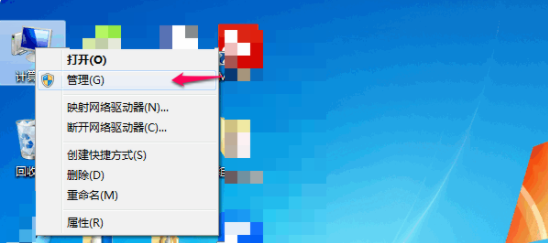
2、找到"设备管理器"选项打开。
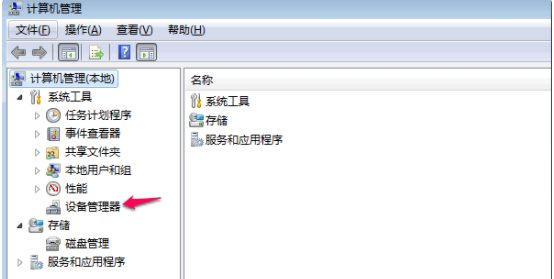
3、在右边会显示出电脑所有硬件对应的驱动,选择"网络适配器"展开,选中电脑的无线设备驱动名,小编的电脑是"Broadcom 802.11.cn网络适配器"。
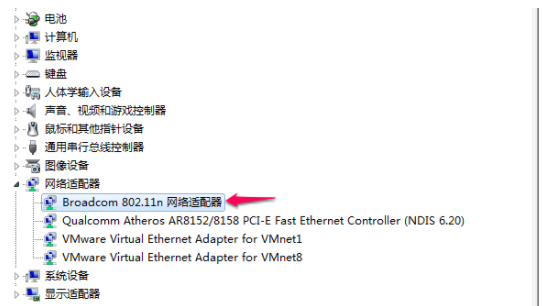
4、鼠标右键它,在弹出的小窗口中选中"卸载"。
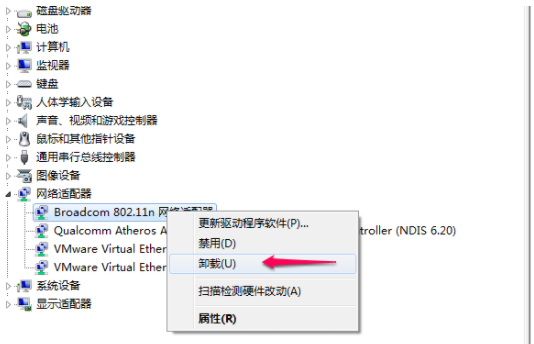
5、点击卸载后会弹出一个提示小窗口,直接点击"确定"即可,等待驱动卸载完成。
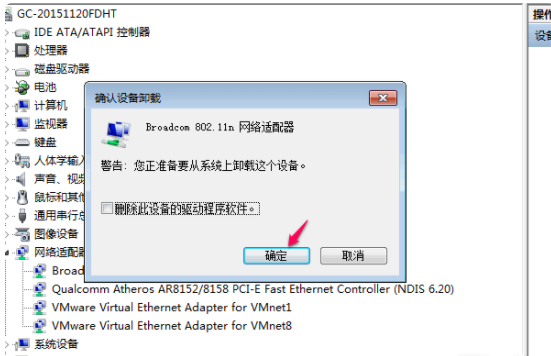
6、当卸载完成后,原来的无线设备驱动已不在列表里面了,这里再单击一下"扫描检测硬件改动"图标。
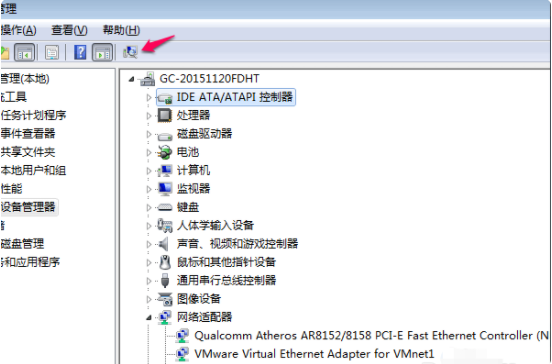
7、点击完后,耐心等待电脑自动安装上无线设备驱动。
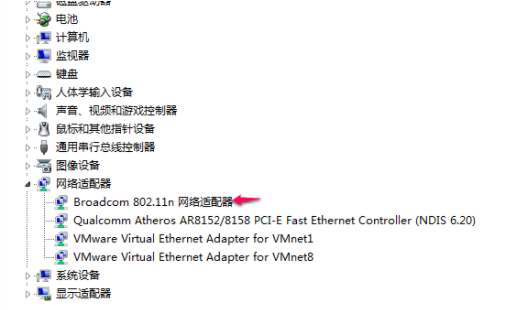
8、当安装完成后,再重新连接无线WIFI,输入对应的密码,然后点击连接上网即可。
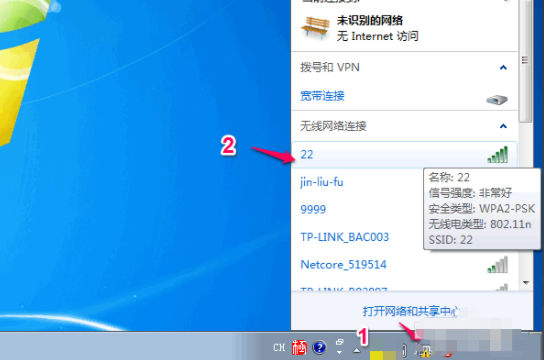
方法二:路由器不稳定
有些无线路由器、光猫(宽带猫)的质量比较差,长时间运行后会出现死机等一系列的问题。
解决办法:把你家里的无线路由器、光猫(宽带猫)断电,等待几分钟,然后再接通电源,启动设备。待正常启动后,再连接wifi测试下是否可以正常使用。

方法三:宽带出现故障
如果你家的wifi,之前连接后可以上网,突然就出现了无法上网的这个问题。并且已经把路由器、猫断电重启了,但是连接wifi后仍然无法使用。这种情况下,极有可能是宽带线路出问题了,或者是宽带欠费了引起的。
解决办法:首先,拨打宽带的客服电话,查询下你家的宽带是否欠费了? 如果是欠费了,补交费用即可。如果未欠费,可以转接到人工客服,进行故障申报,让运营商安排工作人员维修。

总结:
方法一:检查网卡驱动问题
首先进入设备管理器,找到自己电脑的网卡驱动;
鼠标右键选择卸载当前的网卡驱动;
然后再扫描检测硬件改动,并安装新的网卡驱动即可;
再次重新连接wifi网络上网;
方法二:路由器不稳定
把无线路由器、光猫(宽带猫)断电后等待一会再重启,再连接上网;
方法三:宽带出现故障
查看是否是宽带欠款或者故障导致。